Herunterladen und Aktualisieren des Intel Ethernet Connection I219-V-Treibers
Veröffentlicht: 2023-08-13Eine umfassende Anleitung, die Sie durch die besten Methoden zum Herunterladen und Aktualisieren von Intel Ethernet Connection I219-V-Treibern für Windows 11, 10, 8 und 7 führt. Lesen Sie weiter, wenn Sie weitere Details erfahren möchten!
Wenn Sie sicherstellen möchten, dass Ihre Verbindung zum Internet unterbrechungsfrei ist, ist Ethernet die richtige Wahl. Sie müssen jedoch die richtigen Treiber auf Ihrem Computer installieren, um sicherzustellen, dass Ihr LAN-Kabel ordnungsgemäß funktioniert. Die Treiber für die Intel-Ethernet-Verbindung I219-V sind häufig auf Ihrem Computersystem vorinstalliert. Aber aus irgendeinem unbekannten Grund sind sie entweder beschädigt oder völlig veraltet. In diesem Fall müssen Sie sicherstellen, dass Ihr PC mit den aktuellsten Treibern ausgestattet ist, um eine konsistente und aktive Internetverbindung zu gewährleisten.
Um Ihnen dabei zu helfen, stellen wir Ihnen die drei besten Methoden zur Durchführung des Treiber-Downloads für die Intel-Ethernet-Verbindung I219-V für Windows 10, 11 8, 7 vor.
Methoden zum Herunterladen, Installieren und Aktualisieren des Intel Ethernet Connection I219-V-Treibers auf dem PC
Im Folgenden finden Sie eine Liste einiger verschiedener Möglichkeiten, mit denen Sie das neueste Treiberupdate für die Intel-Ethernet-Verbindung I219-V problemlos auf einem Windows-PC installieren können.
Methode 1: Laden Sie die Intel Ethernet Connection I219-V-Treiber manuell vom Hersteller herunter
Die Installation zuverlässiger Treiber auf einem Windows-Computer gelingt am besten, indem Sie die offizielle Website des Geräteherstellers aufrufen und den Installationsvorgang manuell durchführen. Ähnlich wie andere Hersteller stellt Intel auch für sich selbst regelmäßige Treiber-Updates bereit. Um echte Treiber online zu finden, müssen Sie jedoch die Produktdaten sowie Informationen zum Windows-Betriebssystem einholen. Das Verfahren ist wie folgt:
Schritt 1: Besuchen Sie dieoffizielle Website von Intel .
Schritt 2: Suchen Sie dann das Download Center und klicken Sie darauf.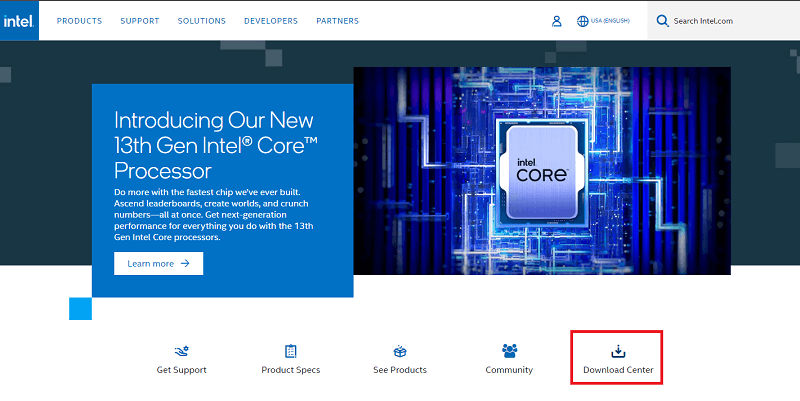
Schritt 3: Scrollen Sie als Nächstes auf der Seite nach unten und klicken Sie auf die Option „Ethernet-Produkte“, um fortzufahren.
Schritt 4: Geben Sie nun in der Suchleiste Intel Ethernet Connection I219-V ein und drücken Sie die Eingabetaste auf Ihrer Tastatur.
Schritt 5: Scrollen Sie nun nach unten zum Abschnitt „Betriebssystem“ und wählen Sie das richtige Betriebssystem aus dem Menü aus.
Schritt 6: Wählen Sie anschließend das richtige Treiberinstallationsprogramm aus und klicken Sie auf die Option „Herunterladen“.
Schritt 7: Warten Sie, bis der Download abgeschlossen ist.Wenn Sie fertig sind, führen Sie die heruntergeladene Datei aus und befolgen Sie die Anweisungen auf Ihrem Bildschirm, um den Installationsvorgang abzuschließen.
Abschließend sollten Sie Ihren Computer neu starten, um sicherzustellen, dass die neuesten Updates ordnungsgemäß wirksam werden.
Lesen Sie auch: 802.11 n WLAN-USB-Adapter-Treiber-Download auf Windows-PC
Methode 2: Aktualisieren Sie den Intel Ethernet Connection I219-V-Treiber im Geräte-Manager
Der Geräte-Manager ist ein integriertes Programm, das standardmäßig in Windows enthalten ist und alle angeschlossenen Hardwaregeräte sowie die Treiber für diese Geräte steuert. Das bedeutet, dass Sie mit dem Geräte-Manager die neuesten Treiberaktualisierungen für die Intel-Ethernet-Verbindung I219-V auf Ihrem PC installieren können. Befolgen Sie einfach die unten aufgeführten Anweisungen, um Treiber mit dem Geräte-Manager zu aktualisieren.
Schritt 1: Drücken Sie zunächst auf Ihrer Tastatur gleichzeitig die Tasten Windows + X.Der nächste Schritt besteht darin,den Geräte-Manager aus der Liste der verfügbaren Alternativen auszuwählen.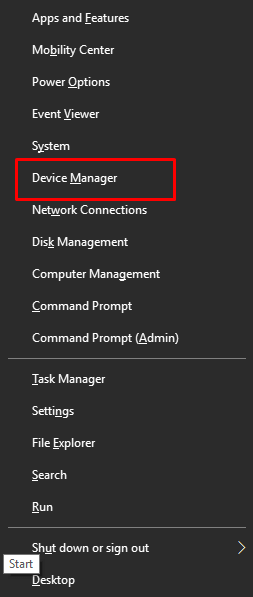
Schritt 2: Gehen Sie im Fenster „Geräte-Manager“ zur Kategorie „Netzwerkadapter“und doppelklicken Sie darauf. 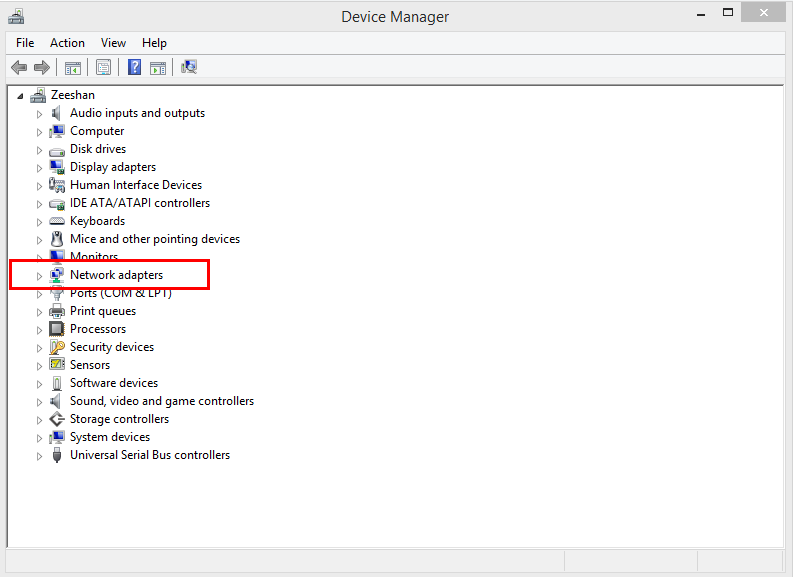
Schritt 3: Klicken Sie mit der rechten Maustaste auf den Treiber Ihrer Intel-Ethernet-Verbindung I219-V und wählen Sie im Kontextmenü die Option „ Treibersoftware aktualisieren “.Wählen Sie die Option zum Aktualisieren der Software und Treiber. 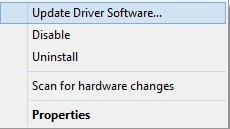

Schritt 4: Wählen Sie als Nächstes in einem anderen Dialogfeld die Option „Automatisch nach aktualisierter Treibersoftware suchen“. 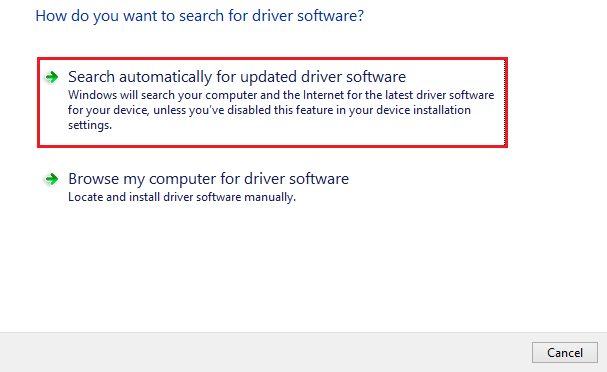
Warten Sie nun, während der Geräte-Manager nach den neuesten verfügbaren Updates für die Treibersoftware für die Intel-Ethernet-Verbindung I219-V Ihres Windows-Computers sucht und diese installiert. Nachdem Sie alles erledigt haben, müssen Sie Ihren Computer neu starten, um die neu aktualisierten Treiber zu speichern.
Lesen Sie auch: Problem mit dem nicht funktionierenden Minecraft-LAN unter Windows 10 [behoben]
Methode 3: Verwenden Sie den Bit Driver Updater, um eine automatische Installation der Intel Ethernet Connection I219-V-Treiber durchzuführen (empfohlen)
Wenn Sie der Meinung sind, dass die manuelle Installation der Treiber für die Intel-Ethernet-Verbindung I219-V zu unsicher und zeitaufwändig ist, warum überlassen Sie dann nicht Bit Driver Updater die Verantwortung für die Bewältigung aller Schwierigkeiten?
Bit Driver Updater ist das ideale Programm zum Aktualisieren von Treibern, da es automatisch die von Ihnen verwendete Windows-Version ermitteln und die Treiber finden kann, die mit dieser Version am besten kompatibel sind. Mit Bit Driver Updater können Sie mit nur wenigen Mausklicks alle wichtigen PC-Treiber auf Ihrem Gerät installieren. Mit Hilfe von Bit Driver Updater können Sie weitere Windows-bezogene Probleme und Fehler beheben, z. B. den Blue Screen of Death (BSOD).
Nachfolgend sind die wichtigsten Gründe für die Verwendung von Bit Driver Updater aufgeführt:
- Der integrierte Scan-Planer hilft Ihnen, viel Zeit zu sparen.
- Vor einem Upgrade wird automatisch ein Backup der älteren Version der Treiber erstellt. Dadurch können Sie bei Bedarf problemlos die älteren Versionen wiederherstellen.
- Es gibt eine kostenlose Version, die jedoch weniger Funktionen bietet als die kostenpflichtigen Versionen.
- Riesige Treiberdatenbank direkt von den Originalherstellern.
- Installiert nur WHQL-zertifizierte und gründlich getestete Treiber.
Schauen wir uns nun an, wie der Bit Driver Updater wirklich funktioniert:
Schritt 1: Klicken Sie zunächst auf den unten angegebenen Link, um die Installationsdatei für Bit Driver Updater abzurufen.

Schritt 2: Doppelklicken Sie nach dem Herunterladen auf die heruntergeladene Datei und befolgen Sie die Anweisungen des Setup-Assistenten, um den Vorgang abzuschließen.
Schritt 3: Nachdem Sie das Programm erfolgreich installiert haben, führen Sie es auf Ihrem Gerät aus und wählen Sie im linken Menübereich „Scannen“. 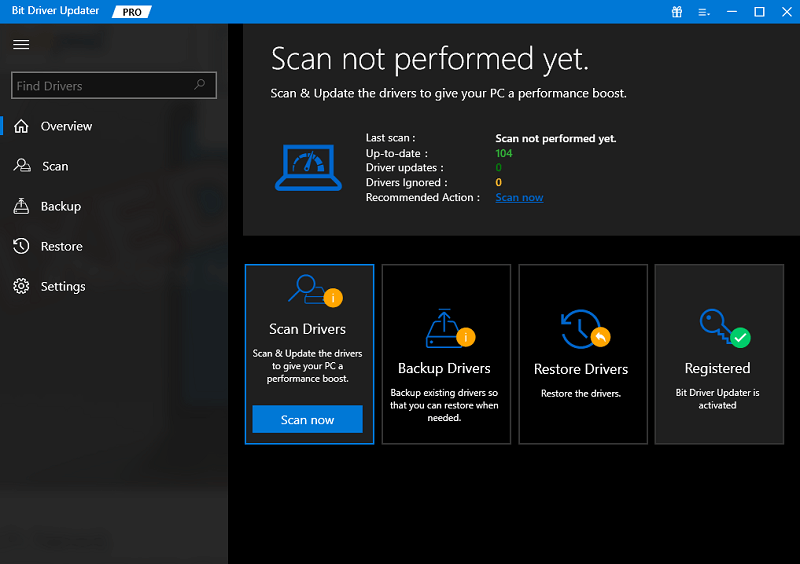
Schritt 4: Während dieser Zeit durchsucht der Treiber-Updater Ihren Computer nach veralteten, beschädigten oder fehlerhaften Gerätetreibern.
Schritt 5: Nachdem Sie die Scanergebnisse überprüft haben, wählen Sie den Treiber für die Intel-Ethernet-Verbindung I219-V aus der Liste aus und klicken Sie dann auf die daneben verfügbare Option „Jetzt aktualisieren“.Sie haben auch die Möglichkeit, auf die Schaltfläche „Alle aktualisieren“ zu klicken. Dadurch wird die neueste Version aller PC-Treiber auf einmal installiert. 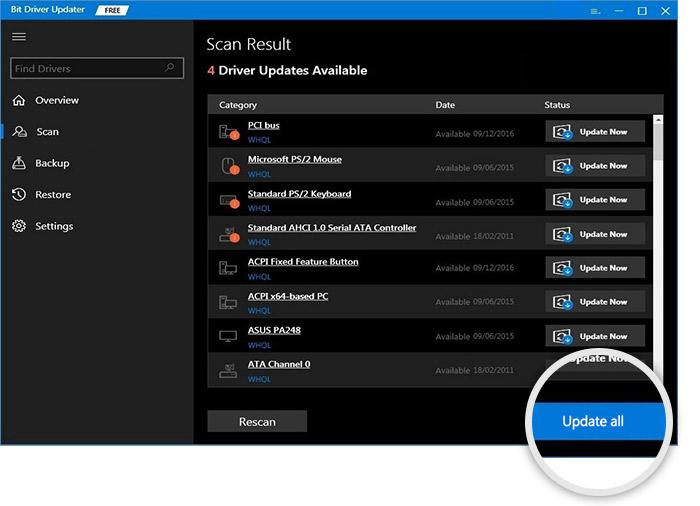
Wenn Sie sich jedoch für „Alle aktualisieren“ entscheiden, werden Sie aufgefordert, ein Upgrade auf die Pro-Edition von Bit Driver Updater durchzuführen. Darüber hinaus bietet die Pro-Edition ihren Kunden rund um die Uhr Zugang zu technischer Unterstützung sowie eine Geld-zurück-Garantie, allerdings nur für einen begrenzten Zeitraum.
Lesen Sie auch: Asus USB BT500 Treiber-Download und -Update für Windows 10, 11
Treiber-Download für Intel Ethernet Connection I219-V für Windows 10, 11, 8, 7: FERTIG
Zusammenfassend handelt es sich bei den oben genannten Methoden um einige vertrauenswürdige Methoden, die Ihnen bei der Suche nach den richtigen Treibern für die Intel-Ethernet-Verbindung I219-V im Internet helfen. Es steht Ihnen frei, eine der folgenden Methoden zu verwenden, die für Sie am besten geeignet ist. Andererseits glauben wir, dass Sie Bit Driver Updater verwenden sollten, um automatisierte Treiberaktualisierungen durchzuführen, da Sie dadurch nicht der Gefahr ausgesetzt sind, falsche oder inkompatible Treiber zu installieren. Sie können Bit Driver Updater kostenlos testen, indem Sie auf den untenstehenden Link klicken.

Wir hoffen, dass Sie den Treiber-Download-Leitfaden informativ und hilfreich fanden. Teilen Sie uns in den Kommentaren unten mit, wenn Sie Fragen oder weitere Vorschläge dazu haben. Sie können unseren Newsletter abonnieren und uns in den sozialen Medien folgen, damit Sie keine technischen Updates verpassen.
